스포티파이가 내 재생 목록에 노래를 추가하는 이유는 무엇입니까? 8가지 수정 사항
스포티파이가 신비롭게 여러분의 재생 목록에 노래를 추가하는 이유가 궁금했던 적이 있나요? 답은 여러분의 음악 경험을 맞춤화하려는 플랫폼의 노력에 있습니다.
이 글에서는 스포티파이의 자동 추가 현상의 원인을 살펴보고 그 영향에 대한 다양한 관점을 살펴봅니다. 이 음악적 문제에 대한 자세한 내용과 재생 목록의 운명을 다시 결정하는 방법에 대해 알아봅니다.
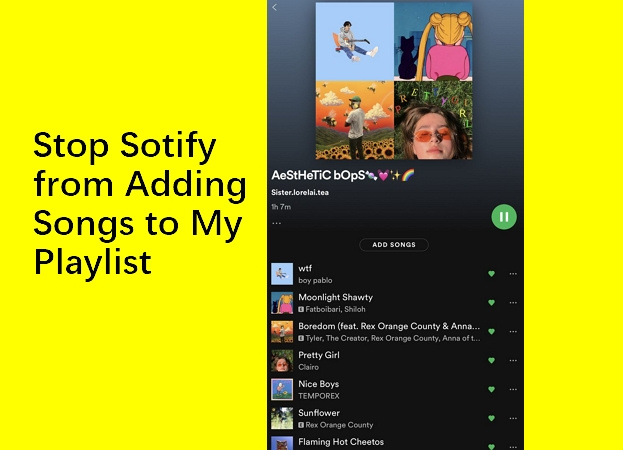
파트 1. Spotify가 내 재생 목록에 노래를 추가하는 이유는 무엇입니까?
때때로 스포티파이는 새로운 노래를 재생 목록에 추가하여 음악적 개입의 배경에 대한 호기심을 유발합니다. 여기에 가능한 설명이 있습니다.
1. 무료 스포티파이 사용자 경험
스포티파이의 무료 서비스의 혜택을 누리고 있다면, 예상치 못한 재생 목록 추가에 대비하세요. 무료 사용자는 플랫폼에서 홍보하는 노래를 접하게 되고, 곡 간에 간헐적인 광고를 견딜 수 있습니다.
2. 희소재생증후군
재생 목록에 15곡 미만의 곡이 포함되어 있는 경우 스포티파이는 음악적 다양성을 찾고 있다고 가정할 수 있습니다. 플랫폼은 사용자의 취향에 맞게 사전 알림 없이 추천 곡을 추가합니다. 이 기능은 사용자의 취향에 맞는 트랙으로 재생 목록을 풍부하게 만드는 것을 목표로 합니다.
3. 스포티파이의 세심하게 큐레이팅된 플레이리스트
스포티파이가 꼼꼼하게 만든 플레이리스트에 참여하는 데에는 고유한 규칙이 함께 제공됩니다. 플랫폼은 음악적 성향에 따라 선별된 플레이리스트에 자동으로 신곡을 주입합니다. 안타깝게도, 이런 경우 플레이리스트 관리에 대한 통제권을 포기하게 됩니다.
4. "향상" 기능
2021년 9월 업데이트 이후 스포티파이는 "Enhances" 기능을 도입했습니다. 사용자가 활성화하여 최대 30곡까지 두 곡마다 트랙을 무작위로 주입합니다. 이 방법은 청취자가 자신의 재생 목록과 유사한 노래를 접하게 하여 음악적 지평을 넓히는 것을 목표로 합니다.
5. 자동 재생 활성화
요청하지 않은 재생 목록 추가의 일반적인 원인은 "자동 재생" 기능입니다. 스포티파이는 재생 목록이 활성화된 경우 종료된 후 재생할 유사한 노래를 원활하게 대기열에 넣습니다. 이 노래는 재생 목록에 직접 추가되는 것이 아니라 재생 대기열에 추가됩니다.
6. 공동 재생 목록 역학
협력 재생 목록의 영역에서, 친구의 행동이 음악적 경험에 직접적으로 영향을 미칩니다. 친구가 노래를 추가하기로 결정했다고 가정해봅시다. 그것은 공유 재생 목록의 일부가 됩니다. 협력 재생 목록은 공유된 음악적 탐험을 구체화하여, 친구가 청각 여정을 집단적으로 형성할 수 있도록 합니다.
파트 2. Spotify가 내 재생 목록에 노래를 추가하는 것을 막는 방법
Spotify가 노래를 재생 목록에 몰래 추가하는 것을 방지할 때 재생 목록을 원하는 대로 유지할 수 있는 몇 가지 간단하고 실용적인 솔루션이 있습니다.
1. 재생 목록에 노래 추가
첫 번째 트릭은 직관에 어긋나는 것처럼 들릴 수 있지만 효과적입니다. 스포티파이는 플레이리스트가 최소 15곡으로 북적이기를 원합니다. 플레이리스트가 부족하면 스포티파이는 문제를 스스로 해결하고 선택한 곡으로 부족한 부분을 채웁니다. 통제력을 되찾기 위해 플레이리스트가 최소 15곡을 자랑하는지 확인하십시오. 해당 매직넘버를 누르면 스포티파이는 플레이리스트를 그대로 둡니다.
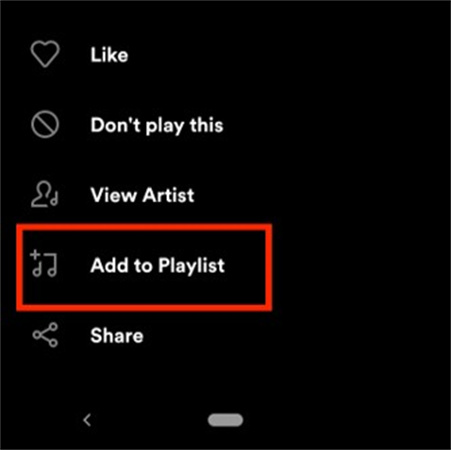
2. Spotify 프리미엄으로 업그레이드
끊김 없는 재생 목록을 위해 스포티파이 프리미엄을 많이 사용하는 것을 고려해 보세요. 프리미엄으로 전환하면 자동 추가 귀찮음에서 벗어날 수 있을 뿐만 아니라 광고 없는 음악, 오프라인 모드 등과 같은 추가 특전을 얻을 수 있습니다. 원하는 대로 맞춤화된 번거롭지 않은 음악 여행에 대한 투자입니다.
3. 큐레이팅된 재생 목록 사용 중지
스포티파이의 "오늘의 톱 히트"와 "디스커버 위클리"와 같은 선별된 재생 목록이 이러한 원치 않는 추가의 원인일 수 있습니다. 이러한 재생 목록은 계속해서 사용자의 청취 습관에 따라 진화합니다. 간섭 없이 재생 목록을 선별하기로 결정했다면 스포티파이에서 선별된 유혹을 피하십시오.
4. 향상 기능 끄기
스포티파이의 향상 기능은 양날의 검입니다. 유사한 노래로 재생 목록을 풍부하게 하는 것을 목표로 하지만, 완전한 제어를 원한다면 성가신 일이 될 수 있습니다. 재생 목록의 맨 위에 있는 "향상" 버튼을 찾고 스위치를 뒤집어서 향상 기능을 끄십시오. 이 간단한 동작은 스포티파이가 추가 노래에서 미끄러지는 것을 방지합니다.
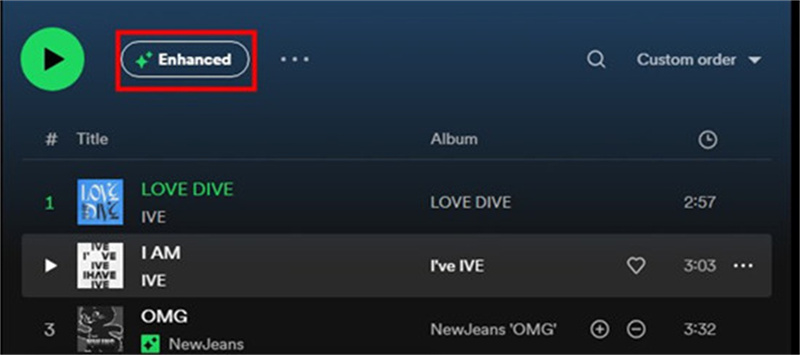
5. 자동 재생 끄기
스포티파이의 자동 재생은 선택한 곡이 끝난 후 재생 목록과 유사한 곡을 계속 추가하는 교활한 공범이 될 수 있습니다. 스포티파이 앱 설정에 들어가 자동 재생을 비활성화하십시오. 기어 아이콘을 클릭하고 "자동 재생" 옵션을 찾은 후 전환하십시오. 이러한 방식으로 음악이 깜짝 추가 없이 멈출 때를 지시합니다.
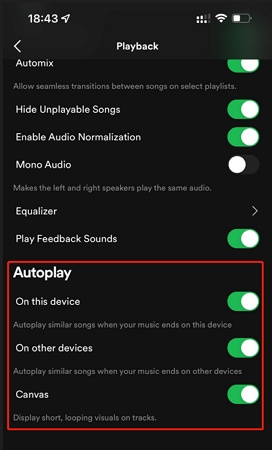
6. 공동 재생 목록 끄기
공동 음악 창작을 위해 설계된 공동 재생 목록이 재생 목록 간섭의 근원이 될 수 있습니다. 다른 사람들이 노래를 추가하거나 제거할 수 있다면, 이것은 예상치 못한 추가 사항을 설명할 수 있습니다. 세 점 아이콘을 누르고 독점적인 통제권을 되찾기 위해 '개인 설정'을 선택하여 재생 목록을 개인으로 지정하십시오.
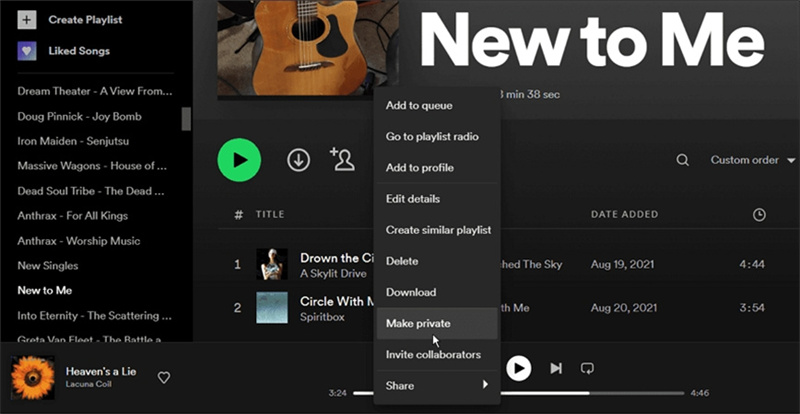
7. Spotify 개인 세션 사용
스포티파이의 프라이빗 세션이 최고의 프라이버시를 추구하는 사람들을 위한 답입니다. "소셜" 아래의 앱 설정에서 활성화하여 스포티파이가 청취 습관에 따라 권장 사항을 조정하는 것을 방지하십시오. 음악 취향을 다시 공유할 준비가 되면 끄는 것을 기억하십시오.
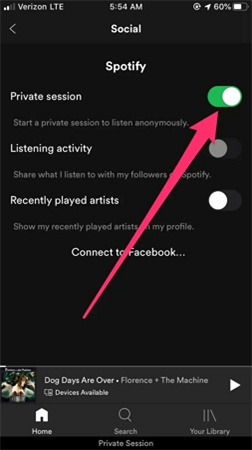
이러한 사용자 친화적인 솔루션은 스포티파이가 아닌 사용자가 재생 목록의 대가로 남을 수 있도록 보장합니다. 이러한 단계를 구현하면 제어력을 되찾고, 원하지 않는 놀라움 없이 재생 목록에 음악적 선호도를 반영할 수 있습니다.
파트 3. 음악 변환 및 편집을 위한 스포티파이 재생 목록 활용
스포티파이 재생 목록을 변환하고 편집하는 것은 좋아하는 음악을 다양한 형식으로 저장하고 활용하는 좋은 방법입니다. 스포티파이 프리미엄 사용자는 음악을 저장하여 오프라인에서 들을 수 있지만, 특정 장치와 앱에서만 재생할 수 있도록 제한됩니다.
보다 자유롭게 음악을 변환하고 편집할 수 있도록 도와주는 사용자 친화적인 소프트웨어 HitPaw Spotify Music Converter를 추천합니다. 이 도구는 다양한 오디오 형식을 지원하며, 원본 품질을 유지하면서 음악을 변환할 수 있도록 설계되었습니다. 이제 HitPaw Spotify Music Converter의 주요 기능을 살펴보겠습니다.
HitPaw Spotify Music Converter 기능
- 형식 변환: Spotify 노래, 앨범, 재생 목록 및 팟캐스트를 MP3, M4A, WAV 및 FLAC 형식으로 변환할 수 있습니다.
- 고품질 음원 유지: WAV와 FLAC 형식은 원본 사운드를 그대로 유지하며, MP3 320kbps로 변환 가능하여 최상의 음질을 제공합니다.
- ID3 태그 보존: 아티스트, 앨범, 길이 등 원본 음원의 ID3 메타데이터가 변환 후에도 그대로 유지됩니다.
- 일괄 변환 기능: 여러 곡을 동시에 변환할 수 있어 효율적입니다.
- Spotify 웹 플레이어 내장: 별도의 Spotify 앱 설치 없이 음악을 변환할 수 있습니다.
- 직관적인 인터페이스: 간단하고 직관적인 UI로 누구나 쉽게 사용할 수 있습니다.
마무리
스포티파이는 음악의 즐거움을 높이기 위해 노래를 재생 목록에 추가하여 사용자의 취향에 맞는 추천 사항을 조정합니다. 하지만, 때때로 올바른 음을 내야 할 수도 있습니다. 두려워하지 마세요! 제안된 해결책을 따름으로써, 여러분은 통제력을 되찾고 스포티파이가 여러분의 재생 목록에 노래를 추가하는 것을 막을 수 있습니다.
원활한 음악 변환 및 편집 경험을 위해 HitPaw Converter를 사용해 보는 것이 좋습니다. 이 사용자 친화적인 도구를 사용하면 프리미엄 계정 없이도 좋아하는 Spotify 재생 목록을 다양한 형식으로 변환하여 나만의 음악 컬렉션을 만들 수 있습니다. 이 도구를 활용하면 재생 목록을 자유롭게 편집하고, 나만의 완벽한 음악을 큐레이팅할 수 있습니다.






 HitPaw Edimakor
HitPaw Edimakor HitPaw FotorPea
HitPaw FotorPea
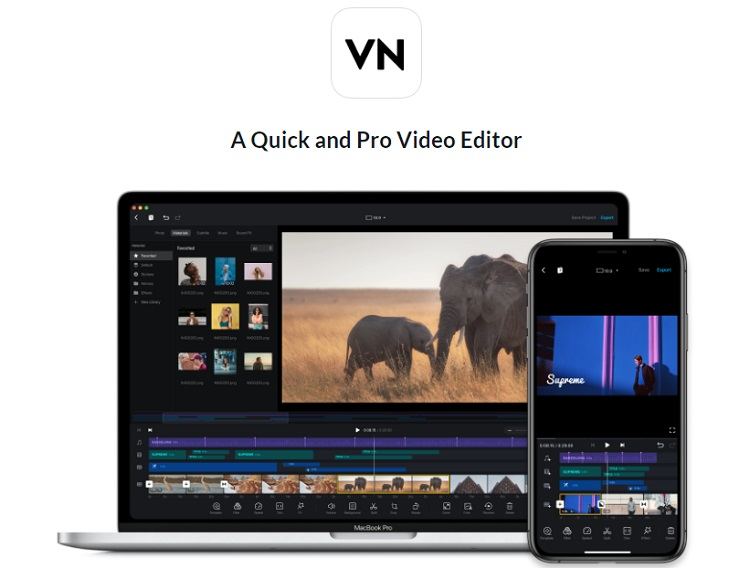


기사 공유하기:
제품 등급 선택:
김희준
편집장
새로운 것들과 최신 지식을 발견할 때마다 항상 감명받습니다. 인생은 무한하지만, 나는 한계를 모릅니다.
모든 기사 보기댓글 남기기
HitPaw 기사에 대한 리뷰 작성하기